Photoshop 快速选取透明层上的图像
来源:网络收集 点击: 时间:2024-05-31【导读】:
透明层上的图像选取技巧,将以抠出的图像再次载入选区。方法/步骤1/7分步阅读 2/7
2/7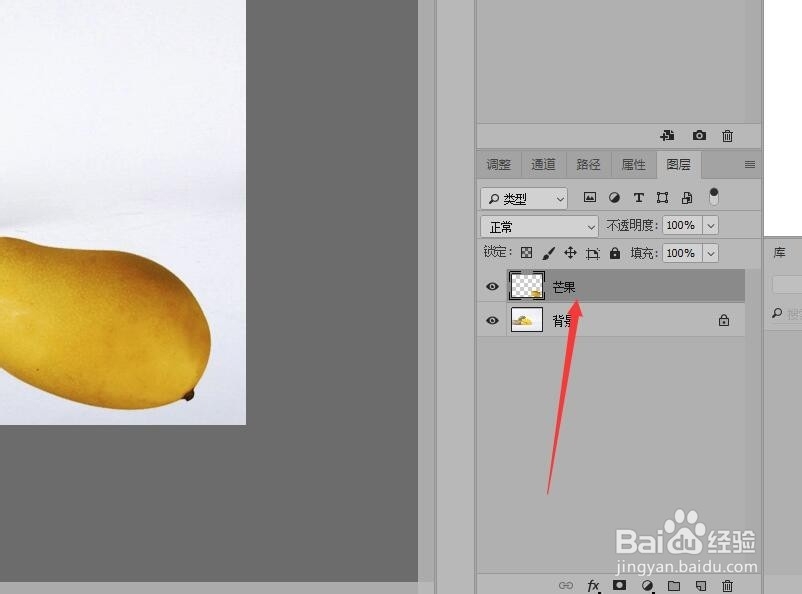 3/7
3/7 4/7
4/7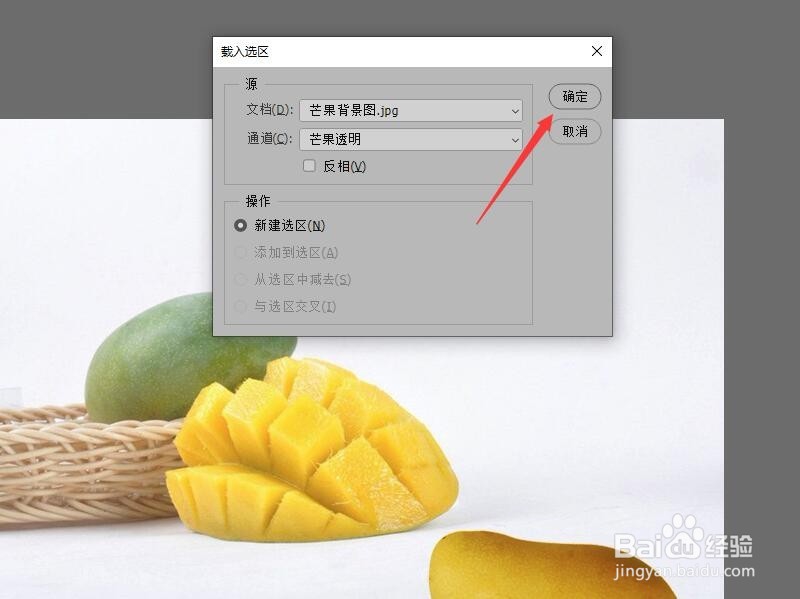 5/7
5/7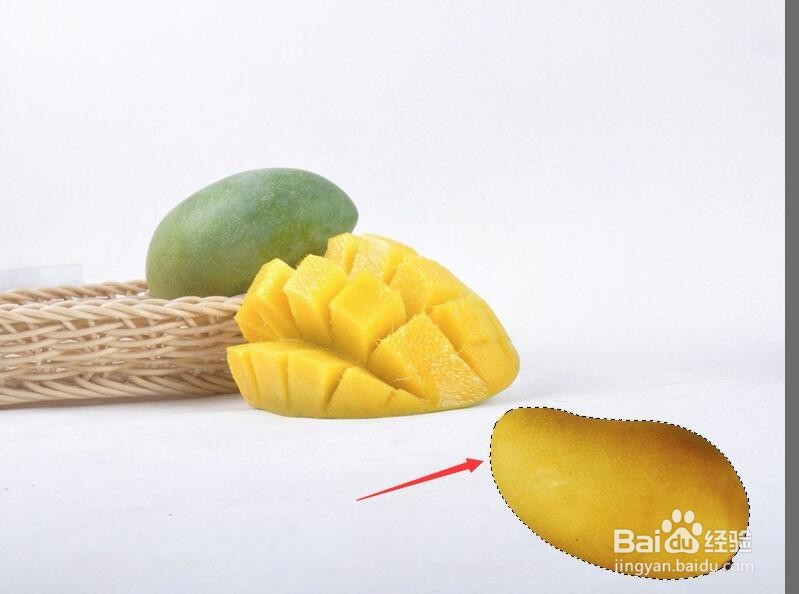 6/7
6/7 7/7
7/7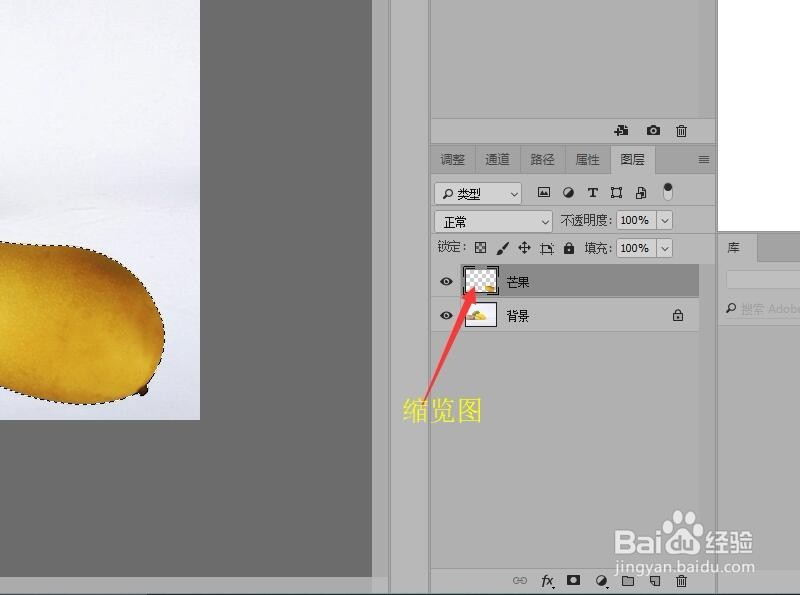 PHOTOSHOP软件
PHOTOSHOP软件
单击菜单栏中的【文件】按钮,选择【打开】命令。打开芒果背景图.PSD。
 2/7
2/7按F7键打开图层面板,在图层面板中选择【芒果】图层。
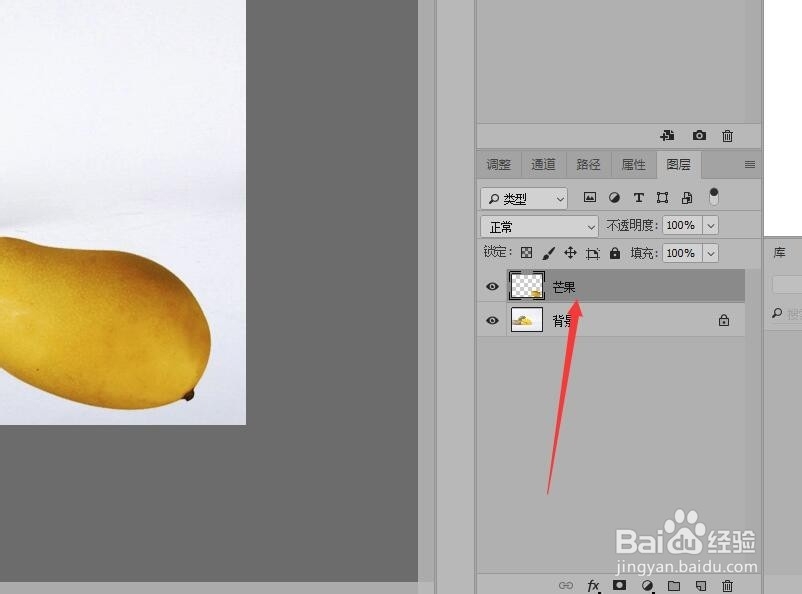 3/7
3/7鼠标移动到菜单栏中,单击【选择】按钮。在下拉菜单中选择【载入选区】命令,打开载入选区对话框。
 4/7
4/7在对话框中保持默认设置,单击【确定】按钮。
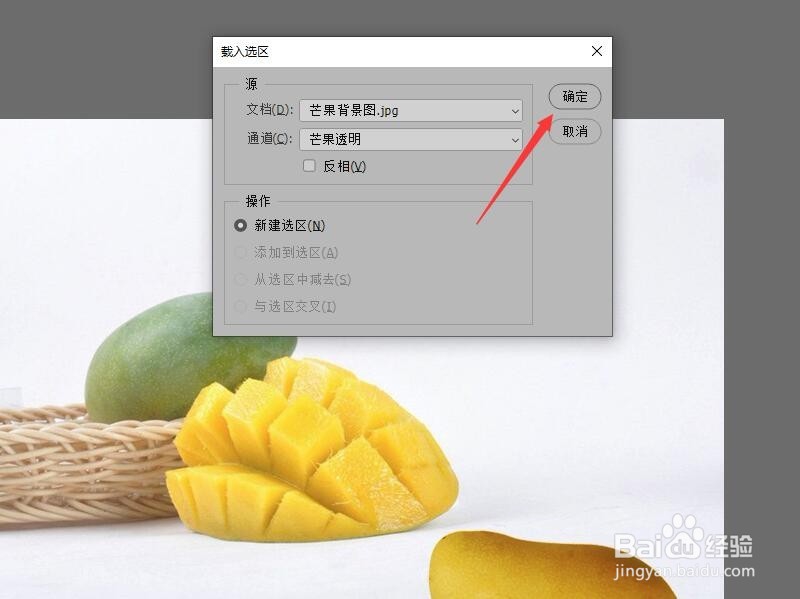 5/7
5/7关闭对话框后在图像中就可以看到芒果图像已经载入了选区。
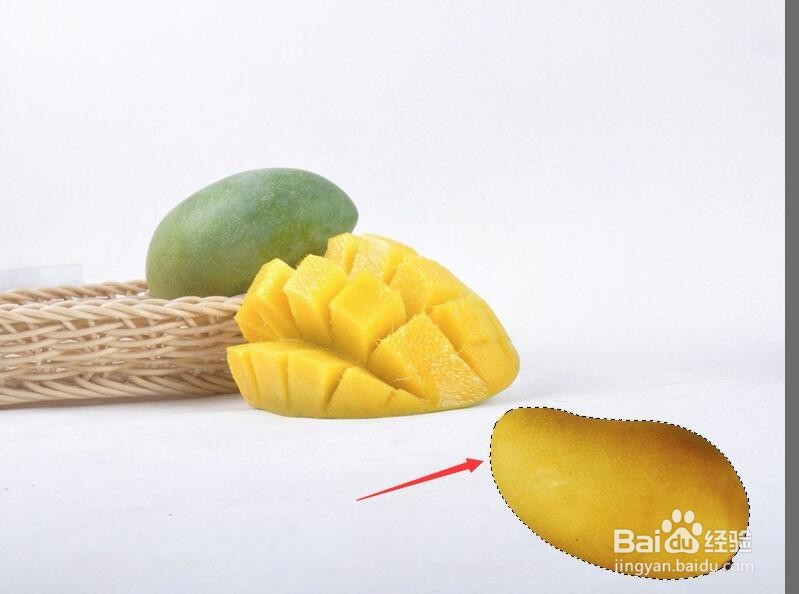 6/7
6/7按Ctrl+D取消选区,鼠标移动到图层面板。
 7/7
7/7按Ctrl键的同时用鼠标左键单击芒果图层前面的缩览图。可以快速的载入图层的图案。
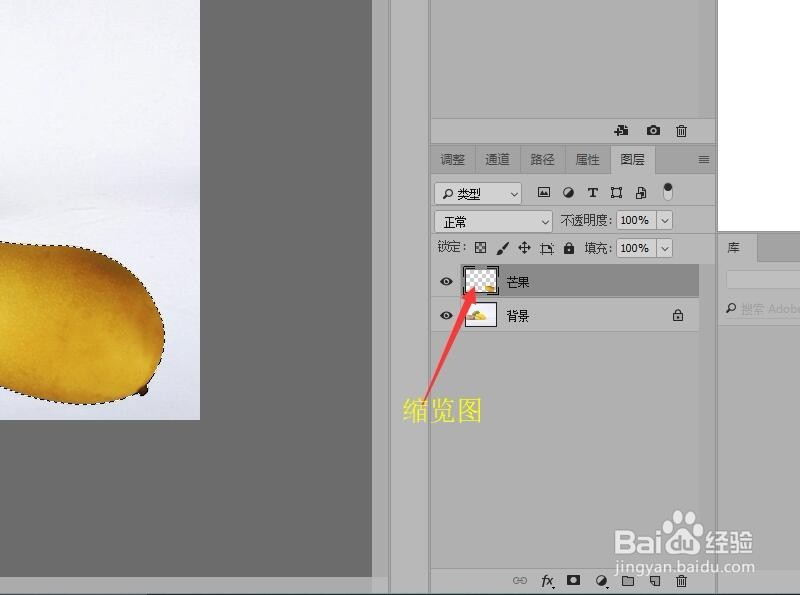 PHOTOSHOP软件
PHOTOSHOP软件 版权声明:
1、本文系转载,版权归原作者所有,旨在传递信息,不代表看本站的观点和立场。
2、本站仅提供信息发布平台,不承担相关法律责任。
3、若侵犯您的版权或隐私,请联系本站管理员删除。
4、文章链接:http://www.1haoku.cn/art_865657.html
上一篇:怎么画简笔画卡通形象蓝精灵
下一篇:酸菜生蚝海鲜汤怎么做
 订阅
订阅